ITGuides.ru

Вопросы и ответы в сфере it технологий и настройке ПК
Core Temp

Пользователи, которые хотят постоянно следить за температурными показателями процессора на своем компьютере, иногда скачивают огромные и тяжелые программы. Но при этом существует небольшая утилита, которая занимает минимум свободного места и способна выполнять активный мониторинг температурных показателей не просто процессора, а каждого ядра по отдельности. Называется эта замечательная программа Core Temp.
Защита от перегрева
Для того чтобы защитить процессор от чрезмерного нагрева, в Коре Темп присутствует функция «Защита от перегрева». Включив ее, можно настроить определенные действия, позволяющие избежать поломки этого важного узла любого ПК.
Core Temp — мониторинг температуры и других параметров ЦП.

Создание отчетов температурных показателей
Core Temp способен записывать данные о температуре процессоров за определенный промежуток времени. Таким образом, пользователь сможет записать температурные показатели CPU и наглядно просмотреть их в виде графиков с помощью импорта в Excel. Для того чтобы начать запись данных, следует включить журнал. Это можно сделать в параметрах или в настройках программы.

Поддержка плагинов
Эта программа поддерживает установку различных плагинов, управлять которыми можно через окно «Менеджер плагинов». На сегодняшний день разработчик предлагает пользователям семь различных плагинов для Коре Темп.

- Core Temp Monitor. Он позволяет с помощью телефона следить за показателями температуры процессора на компьютере.
- Core Temp Gadget. Этот плагин выполнен в роли гаджета, позволяющего отследить температуру ЦП и уровень загрузки RAM.
- Core Temp Remote Server. Плагин, который дает возможность подключиться к Core Temp на ПК по сети. Он необходим для работы плагина Core Temp Monitor.
- Core Temp MC. Благодаря ему пользователь может следить за состоянием ЦП в Windows Media Center.
- Core Temp Grapher. Этот плагин позволяет отображать процент нагрузки и температуру ядра в виде графика.
- Core Temp mIRC script. Этот плагин создан для корректировки и правильной работы самой программы.
- VCTemp. По сути это инструмент с открытым кодом, который дает возможность следить за состоянием процессора даже во время игры в полноэкранном режиме.
Информация о системе
Эта программа также будет полезна пользователям, которые занимаются ремонтом компьютеров. В окне «Информация о системе» расположены более детальные данные как о каждом ядре, так и о самом процессоре в целом.
Core Temp 1.13 Утилита для отслеживания t Процессора

Функция смещения температур
Для корректировки данных Core Temp предоставляет возможность увеличивать или уменьшать показатели температуры на определенное число, указанное пользователем. Такой показатель можно установить как для всех ядер, так и для каждого по отдельности.

Широкий спектр настроек
Программа Коре Темп имеет огромное количество настроек, с помощью которых каждый пользователь может настроить информативное окно под себя. Здесь можно установить интервал обновления температур, сменить язык, включить автозагрузку и много другое.

Достоинства
- Простой и информативный интерфейс;
- Наличие русского языка;
- Большой спектр настроек, в том числе внешнего вида окна;
- Мониторинг каждого ядра отдельно;
- Программа распространяется бесплатно.
Недостатки
- Присутствие информации, которая в принципе не нужна обычному пользователю;
- Нет мониторинга температурных показателей видеокарты.
Коре Темп является отличным вариантом для тех, кто желает постоянно следить за состоянием своего компьютера. Благодаря показателям программы, пользователь сможет вовремя заметить завышенную температуру CPU и выполнить действия, которые предотвратят сильный перегрев процессора, что может привести к серьезной поломке.
Скачать Core Temp бесплатно
Отблагодари меня, поделись ссылкой с друзьями в социальных сетях:
Источник: itguides.ru
Core Temp
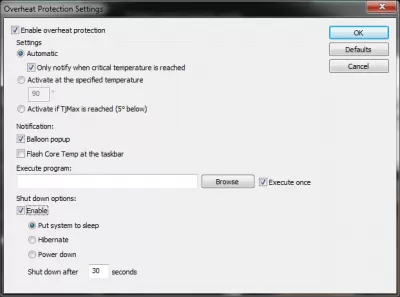
Core Temp — это продвинутая программа для Windows, перед которой поставлена одна единственная задача: мониторить температуру процессора и автоматически выключать компьютер при достижении критических значений дабы не допустить перегрева системного блока. Интерфейс программы не содержит ничего лишнего, только различную информацию о процессоре, используемом в компьютере. Тут можно увидеть модель ЦП, платформу, на которой он основан, текущую частоту, номер ревизии, ID, напряжение и, конечно же, температуру каждого ядра в отдельности.
Помимо текущего значения температуры, обновляемого в режиме реального времени, Core Temp показывает также максимальную и минимальную зафиксированную температуру ядер и их загрузку в процентах. Эта программа может не только мониторить температуру, но и самостоятельно принимать меры для предотвращения перегрева процессора.
Для этого необходимо активировать опцию «Защита от перегрева». Благодаря этой опции, при достижении заданного или максимально допустимого значения температуры, программа уведомит пользователя с помощью всплывающей подсказки или мигания иконки в системном трее, а также может автоматически запустить указанную программу, выключить или перевести компьютер в режим сна/гибернации.
С помощью Core Temp можно получить более подробную техническую информацию о процессоре. Для этого в меню «Инструменты» необходимо выбрать пункт «Информация о системе». Он откроет отдельное окно, в котором можно детальные характеристики каждого отдельного ядра процессора и множество другой информации.
Из других функций программы, можно также выделить функцию создания скриншота окна, дампа регистров, настройки смещения температур и менеджер плагинов. С помощью последнего можно, например, добавить возможность мониторинга температуры с удаленного компьютера, добавить виджет на рабочий стол и пр. Скачайте Core Temp — компактную и удобную программу для мониторинга температуры процессора — с freeSOFT.ru.
Источник: freesoft.ru
Отслеживание температуры процессора и его защита от перегрева с помощью программы Core Temp
Core Temp относится к типу узкопрофильных программ для Windows, определяющих технические характеристики той или иной аппаратной составляющей компьютера. Специфика программы – процессор, сердце компьютера. Бесплатная, простенькая, с поддержкой русского языка Core Temp не только выдает информацию о маркировочных и мощностных параметрах процессора, но также позволяет отслеживать температуру каждого ядра и оснащена настраиваемой функцией защиты от перегрева. Ниже подробно рассмотрим возможности программы Core Temp .
Нюансы установки
Процесс установки Core Temp сопровождается внедрением «попутчика». На определенном этапе инсталляции галочку установки попутно предлагаемого продукта можно снять, а галочку установки гаджета программы для Windows 7 – установить.


Технические характеристики процессора
После установки и запуска Core Temp в окошке программы увидим отдельные технические характеристики процессора, в частности, модель, сокет, напряжение, частоту, текущий процент загрузки по каждому из ядер. Внизу окошка будет отображаться температура – максимально допустимый и текущий показатели. Рядом с ними увидим минимальный и максимальный показатели температуры процессора, которые программа зафиксировала за определенный промежуток времени.

Окошко Core Temp содержит ссылку для обновления драйвера процессора. Но это не ссылка, ведущая на конкретную веб-страницу загрузки драйвера с официального сайта производителя, как это предлагают многие программы для определения аппаратных характеристик компьютера. Ссылка в окне Core Temp ведет на веб-страницу скачивания очередной программки для установки и обновления драйверов в автоматическом режиме.
Инструменты программы
Более подробную информацию о процессоре найдем в меню «Инструменты», выбрав пункт «Информация о системе».


Из программных инструментов также стоит отметить пункт меню «Снимок экрана», позволяющий оперативно сделать скриншот окна Core Temp, например, для его передачи опытному системщику. Другая примечательная опция меню «Инструменты» предназначена для сброса минимального и максимального показателей температуры процессора. Такая опция пригодится для отслеживания температуры на новом этапе, например, после устранения предполагаемых причин перегрева.

Настройка индикаторов в системном трее
После запуска программы в системном трее Windows будут отображаться индикаторы температуры по каждому из ядер процессора. Но это настройки по умолчанию, отображаемые программой в системном трее данные можно настроить. В окне Core Temp жмем меню «Параметры» и выбираем «Настройки».

Вкладка «Дополнительно» предлагает, в частности, сменить текущие показатели температуры ядер процессора на значения, которые остаются до достижения критической температуры.

Во вкладке «Область уведомлений» индикаторы температуры можно отключить, выбрав для отображения в системном трее обычный значок программы. Текущие показатели температуры ядер процессора можно заменить показателями самой высокой зафиксированной температуры – по сути, более информативным параметром для случаев нестабильного поведения процессора. Индикаторы температуры в системном трее при необходимости дополняются показателями частоты, процента загрузки процессора, процента использования оперативной памяти.

Единица измерения температуры с градуса Цельсия на градус Фаренгейта меняется во вкладке «Отображение». Здесь также можно подобрать наиболее удобный для восприятия цвет отображения высокой и критической температуры процессора.

Во вкладке программы «Общие» настраиваются все организационные моменты, в частности, активируется запуск программы вместе с Windows.

Защита процессора от перегрева
Защиту от перегрева в составе Core Temp вряд ли можно назвать функцией «маст-хэв». Во-первых, лучшая защита от перегрева любой аппаратной составляющей компьютера – это неотложный визит в сервисный центр, если проблема не решилась обычной чисткой системного блока от пыли. Во-вторых, современные процессоры AMD и Intel, как правило, обустроены такой функцией на уровне BIOS.
Это те самые случаи, когда компьютер сразу же после загрузки или по прошествии нескольких минут работы самопроизвольно выключается. Срабатывает «родная» защита. А вот в случаях, когда процессор такой «родной» защитой не обустроен, можно прибегнуть к функции защиты от перегрева, предлагаемой программой Core Temp. Но даже если процессор и обустроен защитой от перегрева на уровне BIOS, эта же функция в составе Core Temp все равно будет выигрывать возможностью более гибкой настройки поведения компьютера при достижении критической температуры. Как минимум заданием своего значения последней, на пару градусов ниже предельного.
Чтобы активировать и настроить функцию защиты от перегрева процессора, в меню Core Temp «Параметры» жмем пункт «Защита от перегрева».

В появившемся окне активируем опцию «Включить защиту».

В первом же блоке настроек можем отказаться от пункта «Автоматически», предусматривающего программное оповещение при достижении установленной критической температуры (ее значение определено внизу основного окошка Core Temp), и выбрать другой возможный вариант – «Включить при достижении заданной температуры». Эта настройка позволит установить свое значение критической температуры.
Какое значение установить? Интервал оптимальной температуры процессора – от 35 до 55°С. Если температура достигла отметки в 65°С, уже нужно предпринимать действия по выявлению причины проблемы. Потому вместо предлагаемого программой показателя критической температуры в 90°С можно установить значение от 75 до 85°С. Возможно, это спасет процессор от полного выхода из строя.
В любом случае при выходе температуры процессора за пределы оптимальной вряд ли можно рассчитывать на полноценную работу компьютера. Устройство будет тормозить.
Программа Core Temp предлагает три типа ее реакций при фиксации критической температуры процессора. Первая реакция – это оповещения самой программы в виде всплывающих подсказок и/или мигания иконки Core Temp на панели задач. Возможно, такой реакции программы будет достаточно, если пользователь за компьютером находится постоянно.
Реакция вторая – это запуск назначенной программы (исполняемого файла «.exe» или «.bat»). Это может быть, например, программа или скрипт, отправляющие нужное сообщение нужному абоненту по каналам интернет- или мобильной связи.
Третья реакция – это уже непосредственно действия, направленные на защиту процессора от перегрева. При достижении заданной критической температуры программа Core Temp сможет выключить компьютер или перевести его в спящий режим.
Источник: windowstips.ru
Как узнать температуру процессора?
Если вы начали задумываться над тем, как узнать температуру процессора, значит есть подозрения на то, что процессор перегревается. Например, вы чувствуете, что компьютер стал притормаживать без видимых причин. Или вы ощущаете, как из системы охлаждения ноутбука или системного блока выходит горячий воздух.
Это достаточные причины, чтобы проверить эффективность работы системы охлаждения и убедиться не перегревается ли процессор. Если температура процессора высокая, скорее всего, система охлаждения либо не справляется с нагрузкой, либо неисправна. В этой статье мы покажем, как узнать температуру процессора с помощью сторонних приложений Core Temp и HWMonitor. Также вы узнаете, как отслеживать температуру процессора в режиме реального времени в фоновом режиме, просто добавив приложение в автозагрузку.
С помощью программы Core Temp
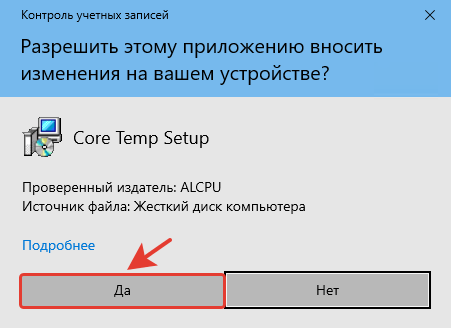
- Нажмите кнопку «Далее», чтобы начать установку программы.
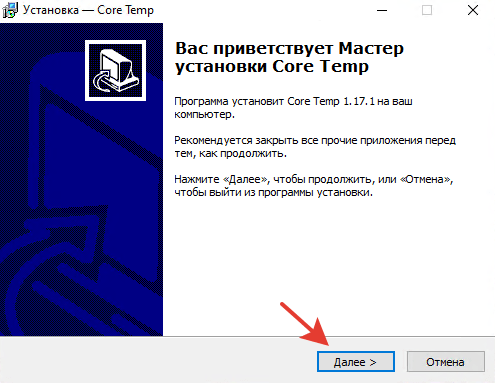
- Подтвердите стандартное размещение программы по пути C:Program FilesCore Temp, нажав кнопку «Далее» или выберите свой вариант размещения программы, нажав кнопку «Обзор».
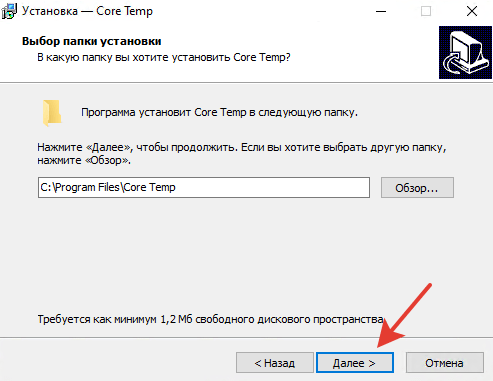
- Если не хотите с установкой приложения для проверки температуры процессора, добавить на рабочий стол иконку игры «Goodgame Empire», уберите галочку напротив соответствующей настройки. Галочку напротив настройки «Установить дополнительные языки» не снимайте, чтобы иметь возможность работать с программой на русском языке. Нажмите кнопку «Далее».
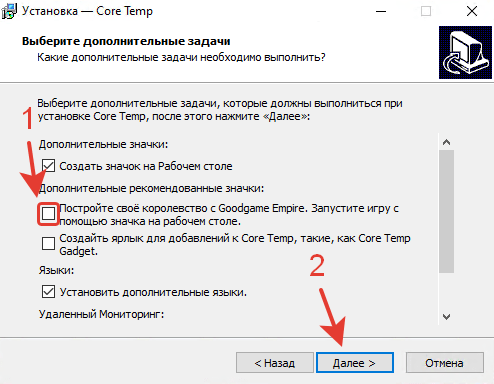
- Проверьте детали установки и нажмите кнопку «Установить».
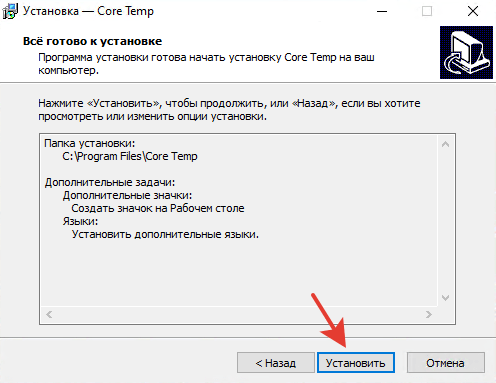
- После установки, нажмите на кнопку «Завершить». Если не будете снимать галочку «Запустить Core Temp», программа запустится сразу же после нажатия кнопки.
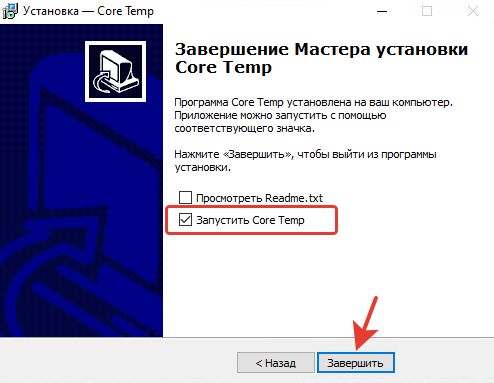
- В открывшемся окне программы «Core Temp» найдите раздел «Температура». Тут будет отображаться текущая температура процессора, а также минимальная и максимальная температуры за время работы программы.
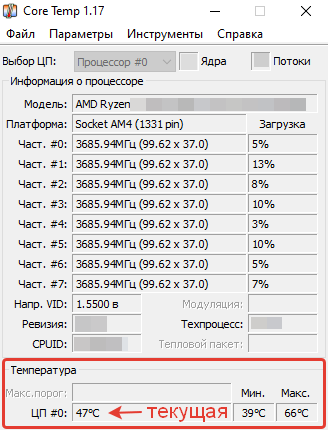
Как настроить программу «Core Temp»?
Если хотите запускать Core Temp при загрузке Windows 10, отслеживать температуру процессора в реальном времени, чтобы она всегда была на виду, потребуется произвести более глубокую настройку. В нашем случае индикатор текущей температуры процессора постоянно обновляется и отлично вписывается в дизайн панели задач. Запустили тяжелую программу, хотите проверить не перегревается ли процессор — просто перевели взгляд в область уведомлений и проверили температуру процессора.
![]()
- Если хотите настроить приложение также, как на скриншоте выше, зайдите в «Параметры» приложения Core Temp.
- В выпадающем списке выберите «Настройки».
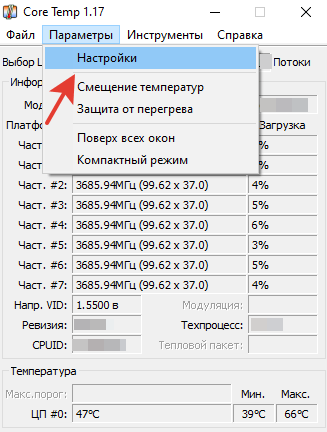
- Во вкладке «Общие» поставьте галочку напротив настройки «Запускать Core Temp вместе с Windows», чтобы добавить программу в автозагрузку. Также можете активировать проверку обновлений программы при запуске.

- Перейдите во вкладку «Отображение». Тут можно настроить показ температуры в градусах Фаренгейта, запуск Core Temp свернутым, сворачивание Core Temp в область уведомлений при закрытии, скрытие кнопки на панели задач. Обычно мы активируем три последние настройки, чтобы не приходилось каждый раз закрывать программу при запуске. Поэтому запуск в скрытом режиме — идеальный вариант для того, чтобы оставить место на панели задач для других программ.
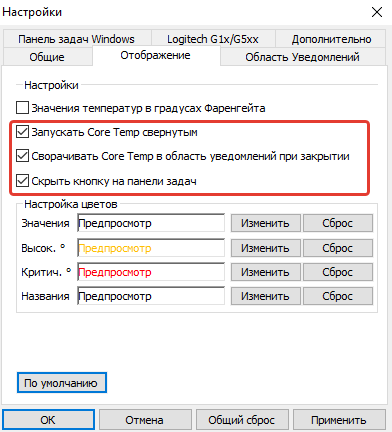
- Перейдите в следующую вкладку — «Область уведомлений». Здесь мы рекомендуем в разделе «Значки в области уведомлений» оставить активированным параметр «Самая высокая температура». Это будет полезно для пользователей многоядерных процессоров. В противном случае в области уведомлений появится 4, 8, 12, 16, 32 значков с температурой каждого ядра вашего процессора. При желании можно активировать отображение в области уведомлений значков текущей частоты процессора, загрузки процессора, количества использованной памяти в процентах, электропотребления. Также можете поэкспериментировать со шрифтом температуры, задать свой фон или цвет текста.
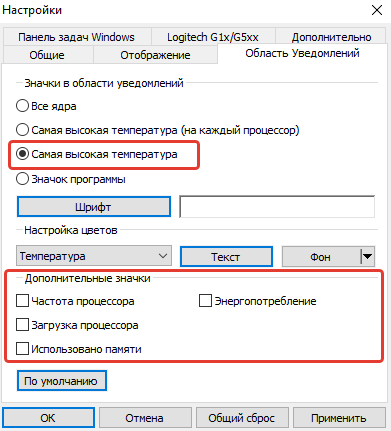
- Нажмите кнопку «ОК», чтобы сохранить внесённые изменения в настройки Core Temp.
С помощью программы CPUID HWMonitor
- Перейдите на официальный сайт разработчиков программы HWMonitor.
- Найдите на странице раздел с классическими версиями программы «Classic version» и нажмите на кнопку «Setup / English», чтобы скачать установщик.
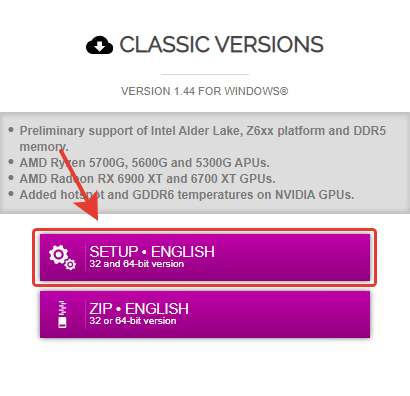
- Запустите скачанный файл hwmonitor.exe.
- При появлении окна контроля учетных записей, нажмите на кнопку «Да».
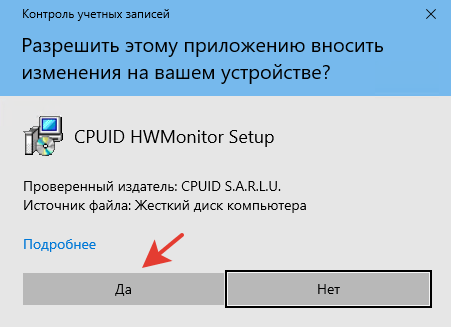
- В следующем окне будет указано стандартное место для установки программы. Нажмите кнопку «Next».
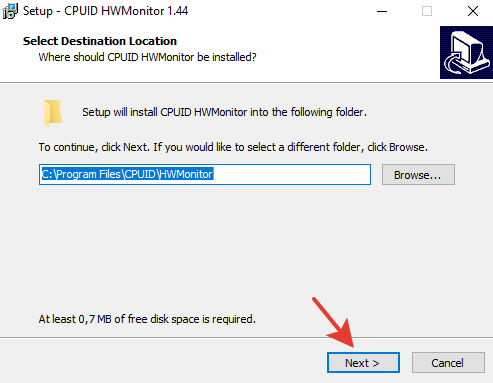
- Далее в окне появится информация о создании папки CPUID в меню Пуск. Также нажимаем кнопку «Next», чтобы продолжить установку.
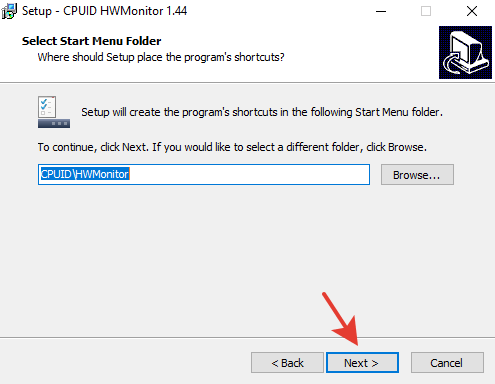
- Далее можно будет оставить или убрать галочку напротив настройки «Создать иконку на рабочем столе». Мы её оставим, чтобы не искать приложение в меню Пуск после установки. Снова нажмите кнопку «Next».
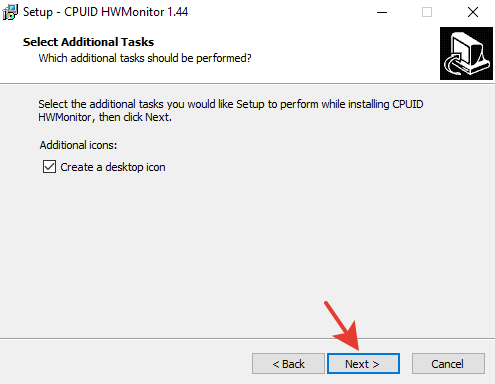
- Закончив с подготовительными процедурами, нажмите кнопку «Install». Начнётся процесс установки программы HWMonitor.
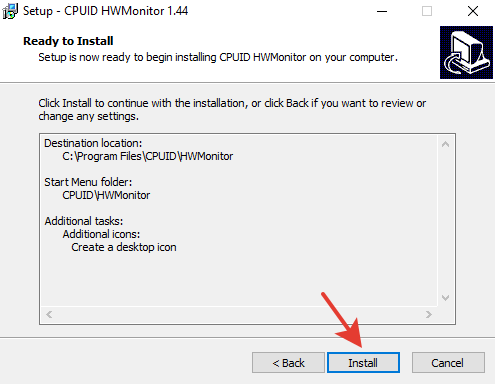
- После успешной установки нажмите кнопку «Finish», чтобы закрыть окно установки. При желании можете снять галочку, чтобы не пришлось читать инструкцию к программе на английском языке.
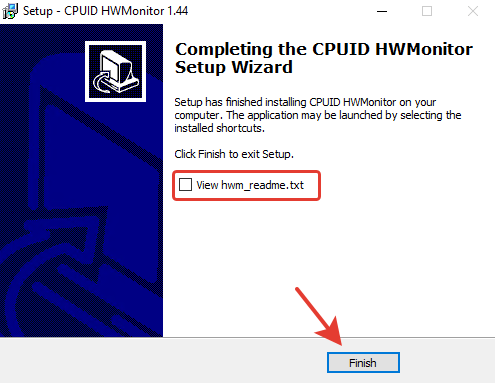
- Запустите CPUID HWMonitor, кликнув два раза мышкой по ярлыку программы на рабочем столе.
- В открывшемся окне программы найдите свой процессор AMD или Intel. Ниже будет представлена информация о напряжении процессора, а ещё ниже температура с датчиков процессора. В столбце «Value» будет отображаться текущая температура, в столбце «Min» — минимальная температура, а в столбце «Max» — максимальная температура процессора за то время, пока программа была открыта.
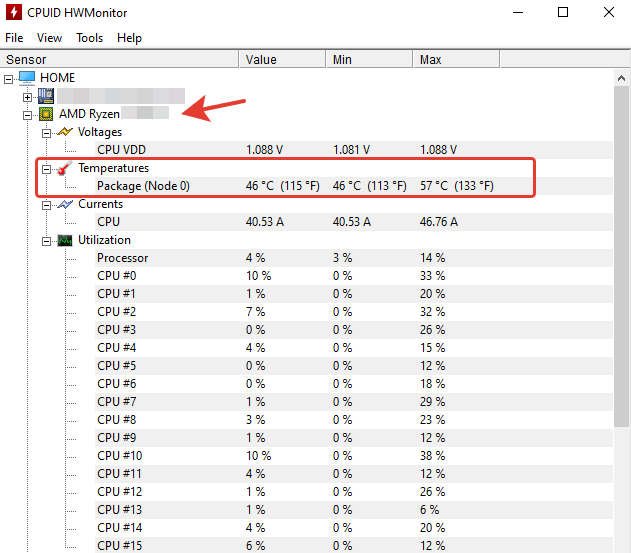
А как вы проверяете температуру процессора? Используете другие программы?
Расскажите в комментариях
Источник: computerjet.ru
Core Temp Rus для Windows

Core Temp Rus — удобная и бесплатная программа для периодической проверки или непрерывного мониторинга температуры процессора в играх и под нагрузкой, с возможностью включения защиты от перегрева и настройки периода обновления данных. Core Temp на русском языке поддерживает измерение температуры в мультипроцессорных архитектурах и отображение в реальном времени температуры каждого ядра для многоядерных процессоров.
Работающий Core Temp практически не нагружает процессор и занимает минимум оперативной памяти, поэтому его вполне можно настроить запускаться свёрнутым вместе с Windows. Показания температурных датчиков можно отслеживать как в главном окне программы, так и в области области уведомлений (если Core Temp свёрнут и работает в фоновом режиме), или активировать запись данных в файл журнала, который создаётся в папке с программой и имеет формат CSV. Владельцы игровых клавиатур Logitech серий G1x и G5xx могут воспользоваться для мониторинга их встроенными экранами.
Интерфейс Core Temp переведён на русский язык, благодаря чему программа проста в настройке: можно включить показ температуры всех ядер или только самого горячего, вывести дополнительную информацию о частоте и загрузке процессора, использованию оперативной памяти и текущем энергопотреблении.
Включив встроенную в русскую версию Core Temp защиту от перегрева можно активировать заблаговременное оповещение (с помощью всплывающих подсказок или мигания иконки программы) о приближении или достижении критической температуры, а так же запланировать запуск программы или отключение компьютера в случае превышения температурой безопасных значений.
Ключевые особенности Core Temp Rus
- отображения температуры каждого ядра для многоядерных процессоров;
- поддержка архитектур с несколькими процессорами;
- запись показаний датчиков в журнал формата CSV;
- встроенная защита от перегрева;
- вывод данных о температуре на экраны игровых клавиатур.
Ссылки для скачивания Core Temp Rus
Изменения в версии 1.18:
- добавлена поддержка AMD Zen 4, Zen 3 APU и Zen 2 APU;
- добавлена поддержка Intel Raptor Lake и Alder Lake;
- добавлено определение диапазона TDP, TjMax, множителя на настольных платформах AMD Zen;
- устранены проблемы с уязвимостью/эксплуатацией драйверов режима ядра;
- переработано обнаружение Bclk на всех платформах AMD, начиная с серии Phenom;
- устранены проблемы с обнаружением Bclk на платформах Intel Skylake и более новых сериях;
- исправлено обнаружение Bclk на старых платформах Intel при использовании конфигурации x2Apic;
- исправлен подсчёт количества потоков на гибридных архитектурах Intel (Raptor/Alder Lake);
- улучшена поддержка нескольких старых процессоров AMD и Intel;
- исправлено определение базового множителя на процессорах AMD Zen;
- исправлено неверное определение температуры на процессорах AMD Zen (отсутствует смещение -49C);
- исправлено распознавание инженерных образцов на более новых процессорах Intel;
- исправлены множество мелких ошибок;
- Windows Vista 64-bit больше не поддерживается.
Core Temp Rus для Windows
Уважаемые посетители, мы стараемся своевременно обновлять бесплатные программы, размещенные на нашем портале и тщательно проверяем их антивирусами перед загрузкой на сервер. Скорее всего, у нас можно бесплатно скачать самую последнюю версию программы Core Temp Rus, однако мы не можем гарантировать 100% безопасность программ размещенных на сайтах разработчиков, поэтому снимаем с себя ответственность за любой возможный вред от их использования.
Источник: cybersoft.ru